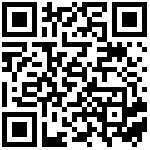vim
vim是Linux环境下一款功能强大、高度可定制的文本编辑工具。
最简流程
vim test #vim 加文件名 ;打开指定文件。
# Esc 两次回到初始模式 各模式切换需要回到初始模式
i # “i”进入编辑模式 键盘上下左右键可进行光标移动 选择到修改位置进行编辑;进行文本内容编辑。
:wq! # ”:“ 进入末行模式; w 保存; q 退出; wq 保存退出; wq!强制保存退出; 修改内容保存。工作模式
vim 有四种工作模式 正常模式:常用于通过命令操作文件内容,任何模式下Esc 键进入此模式,文件最下端无显示;
编辑模式:用于文件内容修改,正常模式下 "i" "a" 可进入编辑模式,文件最下端显示"--INSERT--"
末行模式:用于文件设置,正常模式下 “:” 进入末行模式,文件最下端显示 ”:“
块模式:用于多行批量选择,正常模式下 ”v“(单字符) ”V“(整行)”Ctrl+v“(块)进入块模式,文件最下端显示"VISUAL...”正常模式
移动
xG : 2G 移动至第二行
x% : 50% 移动至文件50% 处
G 移动光标到末行
gg 移动到首行
n空格 :3+空格键 移动到第三个字符
删除
dd 删除光标所在行
xdd : 5dd 从光标往下删除5行
dgg: 从光标起往前删除到文本开头
dG:删除光标到文本文末
复制黏贴
yy 复制当前行
xyy :4yy 复制当前行往下数共四行
p 黏贴末行模式
:U #恢复一整行原来的面貌(文件打开时的文本状态)
:q #若文件没有修改,直接退出
:q! #文件已经被修改,放弃修改退出
:wq #文件已经被修改,保存修改并退出
:wq!#强制保存退出
:e! #放弃修改,重新回到文件打开时的状态
:set nu #显示行号
:set nonu # 取消显示行号
:1,$s/word1/word2/g 或 :%s/word1/word2/g #从第一行到最后一行寻找 word1 字符串,并将该字符串取代为 word2 !(常用)
:1,$s/word1/word2/gc 或 :%s/word1/word2/gc #从第一行到最后一行寻找 word1 字符串,并将该字符串取代为 word2 !且在取代前显示提示字符给用户确认 (confirm) 是否需要取代!(常用)扩展使用
vim 转换 doc ucx
:# “:” 进入末行模式
:set ff # 查看文本格式
:set ff=dos #转换格式为dos
:set ff=unix #转换格式为unix 查找
/test #往下搜索
?test #往上搜索
n #查找下一个,
N #查找上一个批量处理
批量注释:
Ctrl + v 进入块选择模式,然后移动光标选中你要注释的行,再按大写的 I 进入行首插入模式输入注释符号如 // 或 #,输入完毕之后,按两下 ESC,Vim 会自动将你选中的所有行首都加上注释,保存退出完成注释。
取消注释:
Ctrl + v 进入块选择模式,选中你要删除的行首的注释符号,注意 // 要选中两个,选好之后按 d 即可删除注释,ESC 保存退出。
方法二: 替换命令
批量注释。
使用下面命令在指定的行首添加注释。
使用名命令格式: :起始行号,结束行号s/^/注释符/g(注意冒号)。
取消注释:
使用名命令格式: :起始行号,结束行号s/^注释符//g(注意冒号)。作者:admin 创建时间:2023-03-16 10:04
最后编辑:admin 更新时间:2025-04-23 14:46
最后编辑:admin 更新时间:2025-04-23 14:46